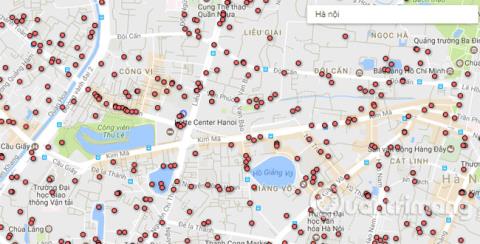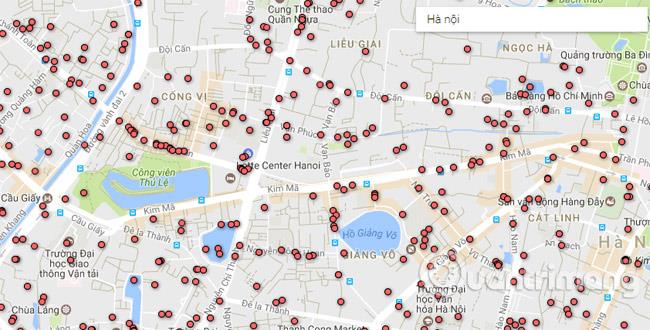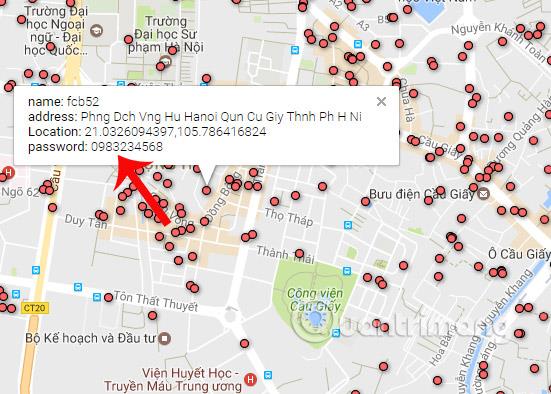Το WiFi είναι πλέον αναπόσπαστο μέρος της ζωής της τεχνολογίας, υποστηρίζοντας εργασία, ψυχαγωγία, σερφάρισμα στο Facebook, παρακολούθηση ταινιών,... ακόμη και έλεγχο έξυπνων συσκευών μέσω WiFi.
Ωστόσο, σε περίπτωση που εξαντληθεί η χωρητικότητα 3G και χρειαστεί να στείλετε επειγόντως ένα email σε έναν συνεργάτη ή να απαντήσετε σε ένα μήνυμα Messenger, μπορείτε να αναζητήσετε δωρεάν WiFi που έχει κάλυψη πανελλαδικά. Αυτές οι τοποθεσίες είναι ως επί το πλείστον δημόσιοι χώροι, οι οποίοι μοιράζονται δωρεάν κωδικούς πρόσβασης για τους χρήστες, ώστε να έχουμε εύκολη πρόσβαση σε αυτές. Εάν πρέπει να χρησιμοποιήσετε WiFi, μπορείτε να αναζητήσετε δωρεάν σημεία πρόσβασης ως εξής.
Βήμα 1:
Πρώτα απ 'όλα, οι χρήστες έχουν πρόσβαση στην παρακάτω διεύθυνση, η οποία ισχύει τόσο για τηλέφωνα όσο και για υπολογιστές. Για να αναγνωρίσουν δωρεάν τοποθεσίες WiFi, οι χρήστες θα πρέπει να ενεργοποιήσουν το GPS ή να επιτρέψουν την πρόσβαση στην τρέχουσα τοποθεσία όταν τους ζητηθεί.
Βήμα 2:
Μετά την πρόσβαση στη σελίδα, θα δείτε κόκκινες κουκκίδες που αντιπροσωπεύουν τα σημεία πρόσβασης WiFi που παραθέτει το Opennetmap για τους χρήστες.
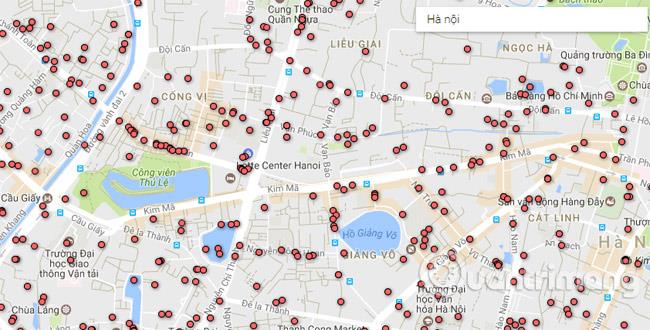
Βήμα 3:
Τώρα κάνετε κλικ σε οποιαδήποτε τοποθεσία. Αν δούμε την ενότητα Κωδικός πρόσβασης να εμφανίζεται, σημαίνει ότι μπορούμε να έχουμε πρόσβαση σε αυτήν τη θέση WiFi δωρεάν.
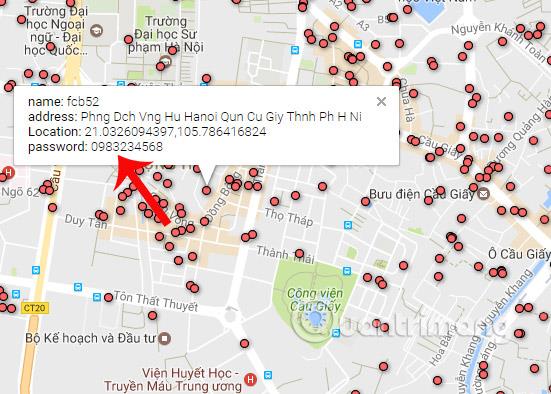
Με την παροχή WiFi σε πολλές διαφορετικές τοποθεσίες σε ολόκληρη τη χώρα, οι χρήστες μπορούν να έχουν πρόσβαση σε τοποθεσίες δωρεάν με κωδικούς πρόσβασης που παρέχονται και μοιράζονται με πολλά άτομα. Αυτά τα WiFi είναι όλα δημόσια, επιτρέποντας την κοινή χρήση κωδικού πρόσβασης WiFi εντελώς δωρεάν.
Ελπίζουμε το παραπάνω άρθρο να είναι χρήσιμο για εσάς!